X
Nuestro equipo de editores e investigadores capacitados han sido autores de este artículo y lo han validado por su precisión y amplitud.
wikiHow's Content Management Team revisa cuidadosamente el trabajo de nuestro personal editorial para asegurar que cada artículo cumpla con nuestros altos estándares de calidad.
Este artículo ha sido visto 78 253 veces.
Este artículo de wikiHow te enseñará cómo crear una carpeta en la pantalla de inicio de tu tablet o teléfono Android.
Pasos
-
1Presiona el botón (círculo) de inicio. Por lo general, este se encuentra en la parte inferior central de la pantalla o parte delantera del dispositivo.
-
2Pulsa por varios segundos una aplicación. Elige una aplicación que quieras agrupar con otra en una carpeta.
- Al hacerlo, sentirás una breve vibración.
-
3Arrastra la aplicación hacia otra. Al hacerlo, se creará una carpeta.
-
4Pulsa y arrastra otras aplicaciones hacia la carpeta.
- Si no hay atajos en tu pantalla de inicio para las otras aplicaciones que quieras colocar en la carpeta, pulsa la aplicación Administrador de archivos en la parte inferior de la pantalla, toca por varios segundos la aplicación que quieras mover y luego arrástrala hacia la nueva carpeta.
-
5Pulsa la carpeta.
-
6Pulsa Carpeta sin nombre en la parte superior de la misma. Dependiendo de tu dispositivo y la versión de Android, es posible que también diga “Carpeta” o “Ingresa nombre de carpeta”.
-
7Escribe un nombre para la carpeta.
-
8Pulsa la marca de comprobación en la parte inferior derecha. Una vez terminado, podrás acceder a tu nueva carpeta desde la pantalla de inicio.





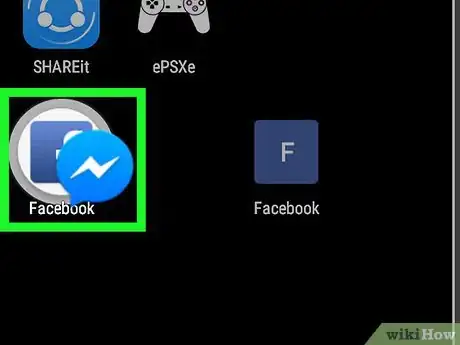
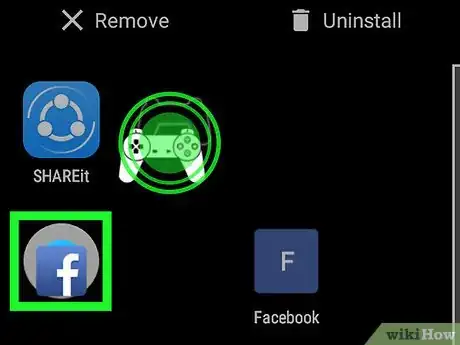
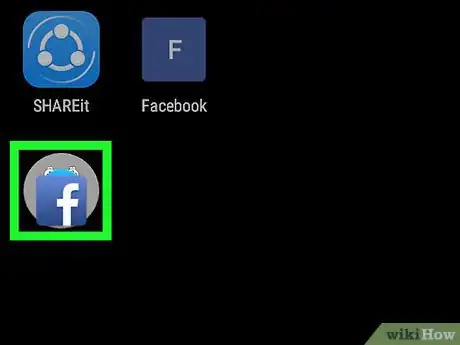
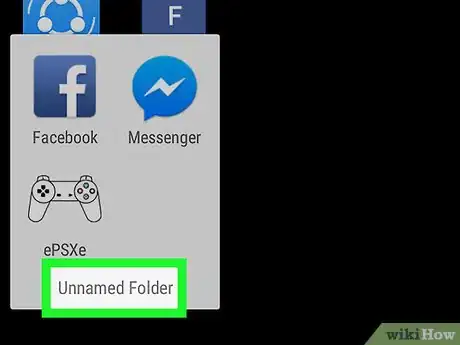
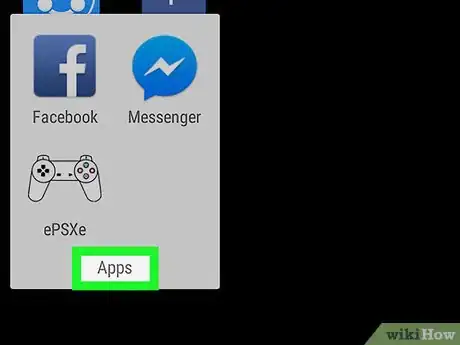
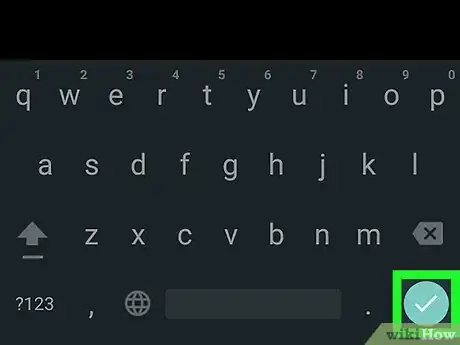
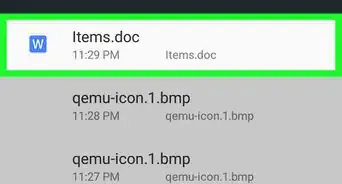


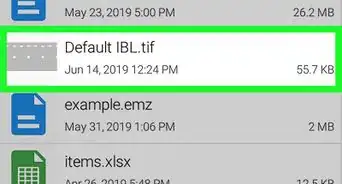
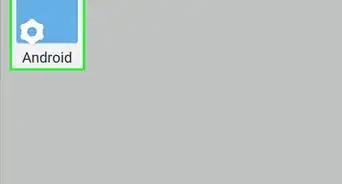
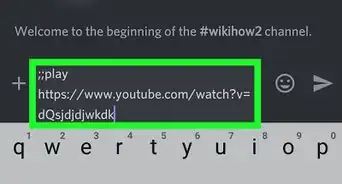

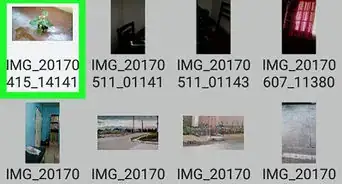
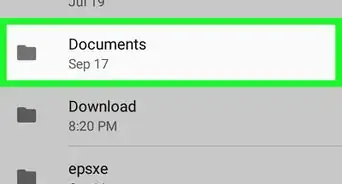
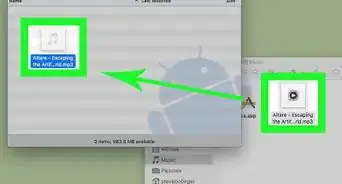
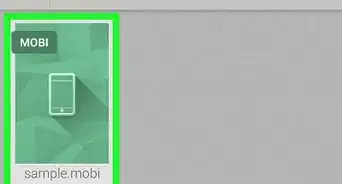
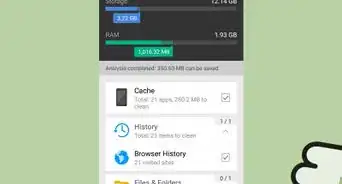
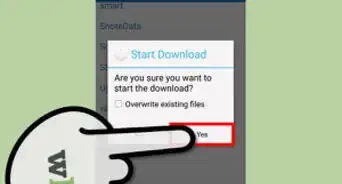
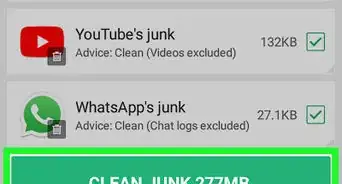
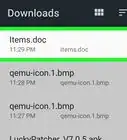

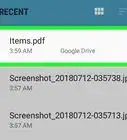
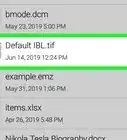

wikiHow's Content Management Team revisa cuidadosamente el trabajo de nuestro personal editorial para asegurar que cada artículo cumpla con nuestros altos estándares de calidad. Este artículo ha sido visto 78 253 veces.